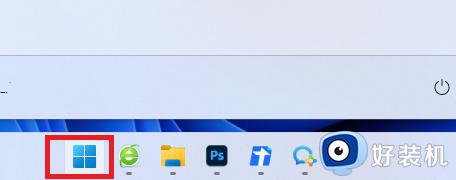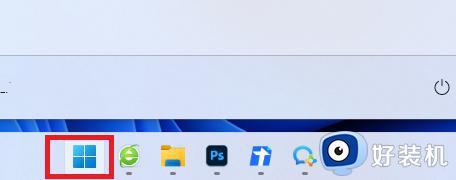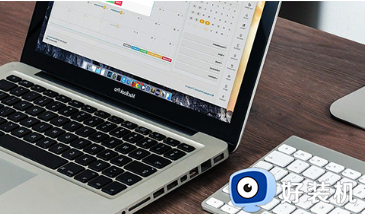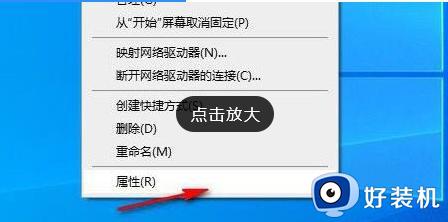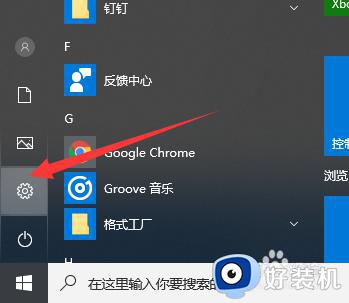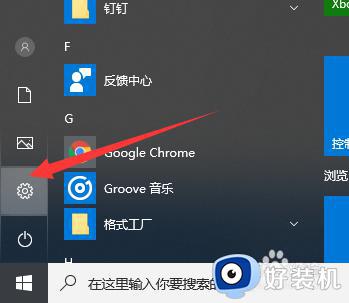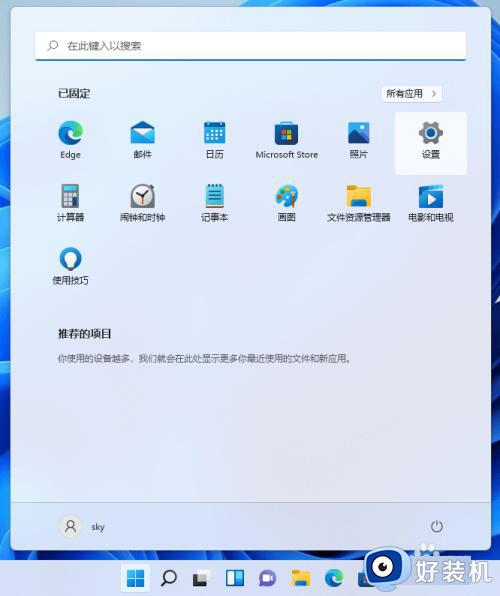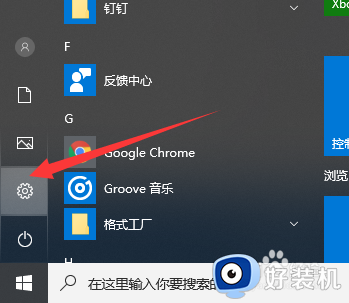win11怎么重置系统 win11强制重置系统操作方法
时间:2022-06-15 09:17:42作者:xinxin
由于win11镜像系统刚推出时间不久,因此运行过程还不是很稳定,难免会出现系统运行时出现故障的情况,因此一些用户也会对win11系统进行重装,可是过程比较麻烦,因此可以通过重置系统来解决,可是win11怎么重置系统呢?接下来小编就来告诉大家win11强制重置系统操作方法。
具体方法:
1、在Win11系统桌面上,点击开始选择设置进入。
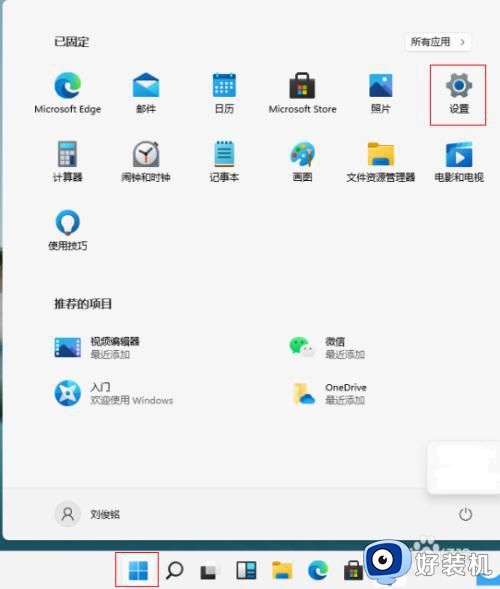
2、进入Windows设置界面,点击Windows更新进入。
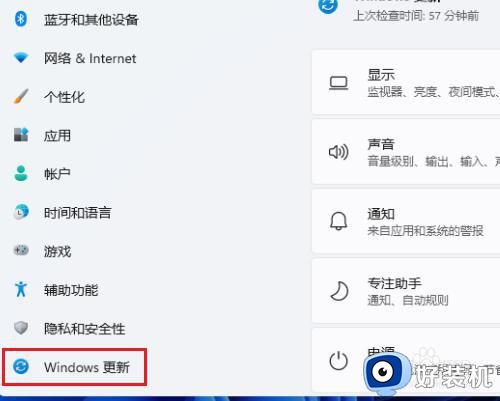
3、在Windows更新界面,点击高级选项进入。
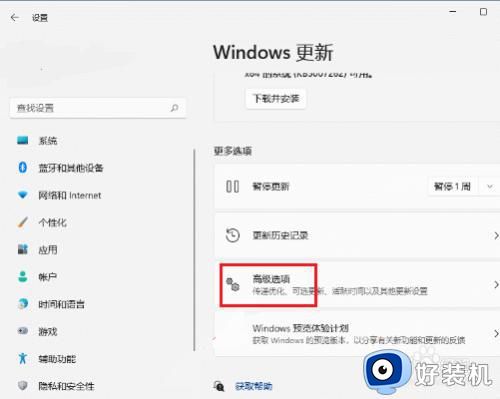
4、进入高级选项页面,点击恢复进入。
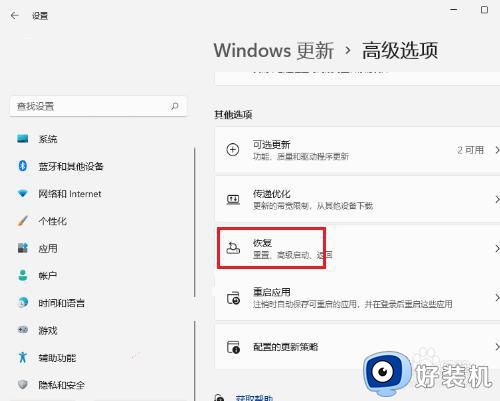
5、进入恢复界面,点击重置此电脑初始化电脑按钮即可。
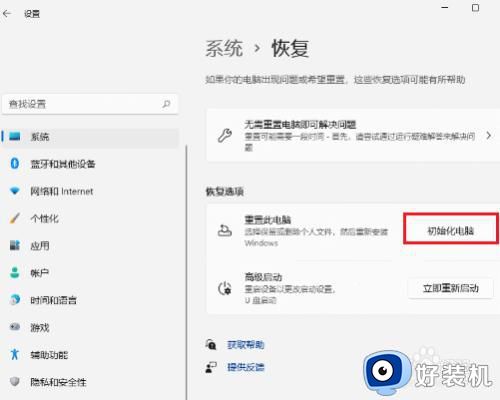
以上就是小编教大家的win11强制重置系统操作方法了,有需要的用户就可以根据小编的步骤进行操作了,希望能够对大家有所帮助。